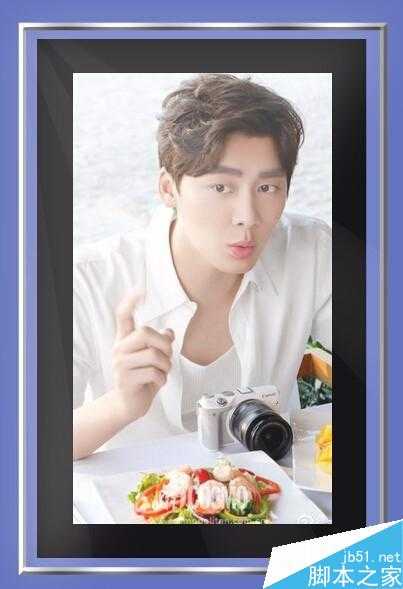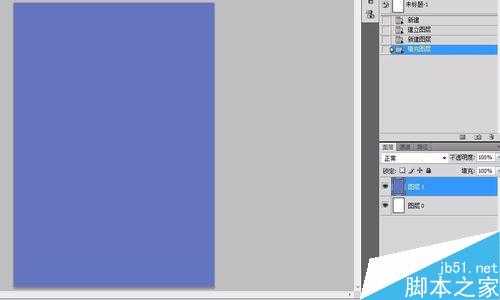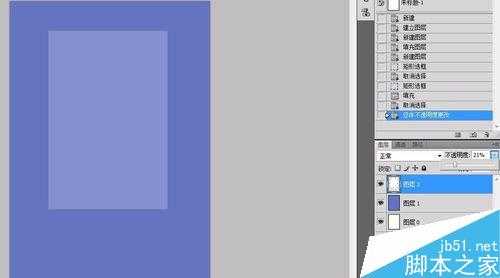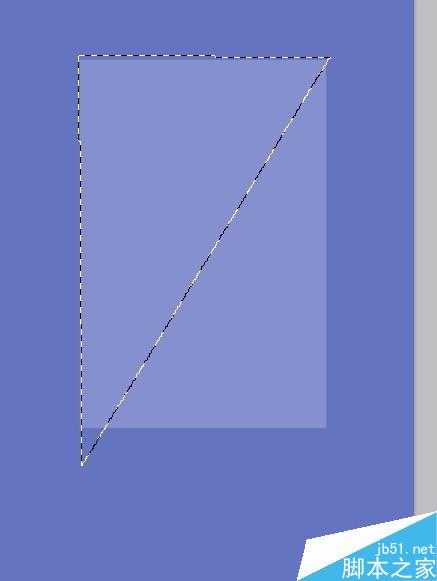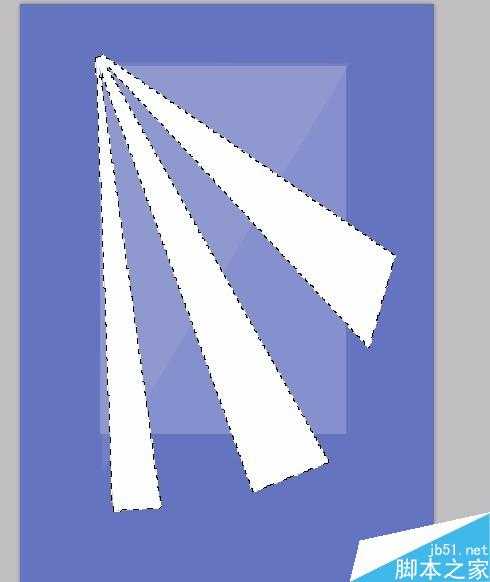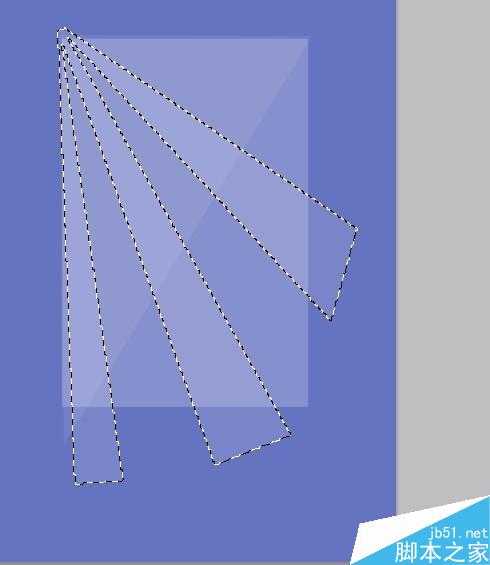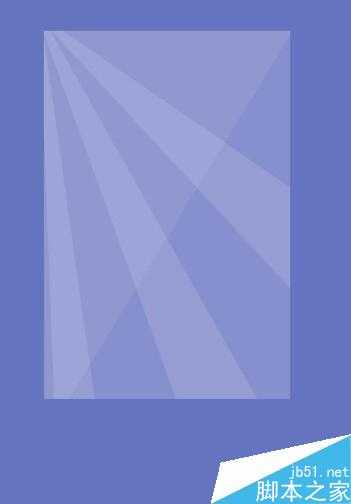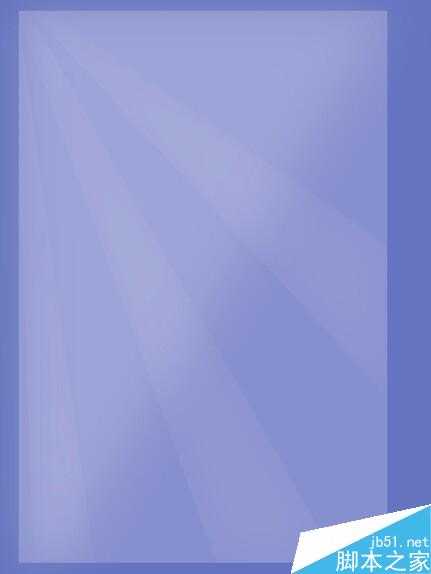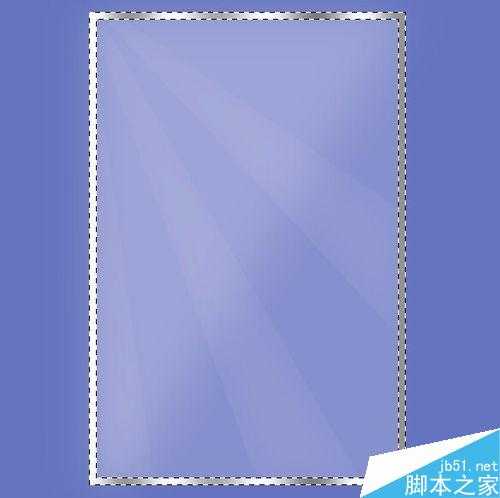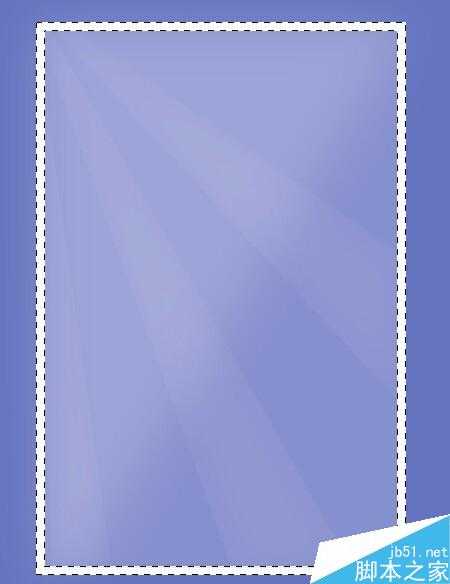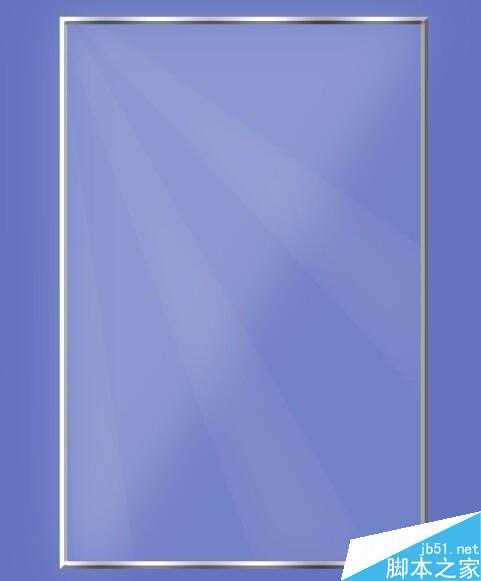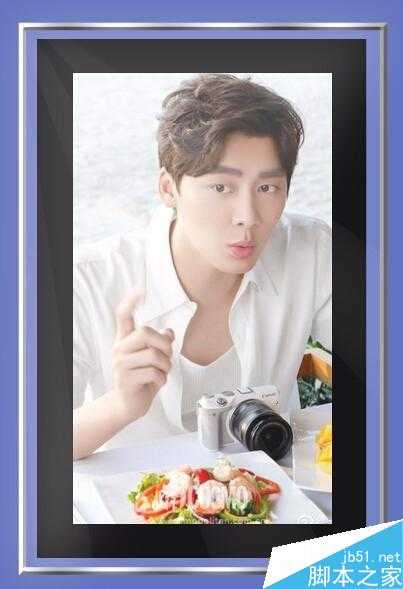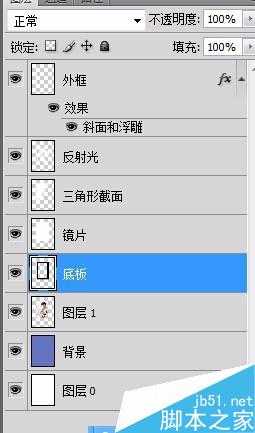茶园资源网 Design By www.iooam.com
这篇教程主要是向大家分享PS制作出漂亮的水晶镜面相框方法,操作很简单的,推荐过来,一起来学习吧!
方法/步骤
在PS中新建A4大小的纸张后填充背景色。然后新建图层中画矩形(这个就是镜面的大小),调整透明度,调大概即可,反正最后也要微调。
接下来,分别新建图层添加三角和发散三角。调整透明度。(这一步是镜面上的反光效果)
以镜面为大小,清除多余后分别在反光效果的图层上添加高斯模糊,这样会比较自然。
新建图层,添加描边框(大小自定,我这个是30),在框上添加灰白的渐变,这样会在后面制作中比较立体。
接着左键双击外框图层,选择斜面和浮雕效果增添立体感。
做到这里就差不多了,在镜面图层下添加一个黑色的图层,作为底板。
最后放上照片就可以啦~
注意事项
做一步新建一个图层!不要都在一个图层上做!
以上就是PS制作出漂亮的水晶镜面相框方法介绍,操作很简单的,大家学会了吗?希望能对大家有所帮助!
茶园资源网 Design By www.iooam.com
广告合作:本站广告合作请联系QQ:858582 申请时备注:广告合作(否则不回)
免责声明:本站资源来自互联网收集,仅供用于学习和交流,请遵循相关法律法规,本站一切资源不代表本站立场,如有侵权、后门、不妥请联系本站删除!
免责声明:本站资源来自互联网收集,仅供用于学习和交流,请遵循相关法律法规,本站一切资源不代表本站立场,如有侵权、后门、不妥请联系本站删除!
茶园资源网 Design By www.iooam.com
暂无评论...
更新日志
2024年11月18日
2024年11月18日
- 群星《魅音绝唱》黑胶CD【WAV】
- 腾格尔.2002-四十独白【风潮】【WAV+CUE】
- 陈明真.1992-到哪里找那么好的人【华星】【WAV+CUE】
- 黄凯芹.2012-廿五年3CD【环球】【WAV+CUE】
- 证声音乐图书馆《七夕 爵士情缘》[320K/MP3][64.8MB]
- 证声音乐图书馆《七夕 爵士情缘》[FLAC/分轨][327.79MB]
- 杨泰瑞《City Boy》[320K/MP3][28.71MB]
- 胡彦斌《失业情歌》首版[WAV+CUE]
- 杨泰瑞《City Boy》[FLAC/分轨][159.66MB]
- APM亚流新世代《一起冒险》[320K/MP3][68.66MB]
- FIM《天伦乐》(DaydreamsAndLullabies)24K金碟[WAV+CUE]
- 【雨果唱片】中国管弦乐《鹿回头》
- 【雨果唱片】中国管弦乐《鹿回头》WAV
- APM亚流新世代《一起冒险》[FLAC/分轨][106.77MB]
- 崔健《飞狗》律冻文化[WAV+CUE][1.1G]